自己怎么制作电脑定时关机程序
我们知道实现电脑定时关机的方法很多,那么大家知道我们自己怎么动手去制作电脑定时关机程序吗?小编分享了制作电脑定时关机程序的方法,希望对大家有所帮助。
制作电脑定时关机程序方法
这里用的是C语言编程,所以要用到一个编程软件,那就是vc++6.0,大家可以百度一下,文件大概有三十几兆,绿色精简版的就够我们用了。

下载安装vc++6.0
下载vc++6.0完成之后,我们把程序安装好,然后打开程序,如下图:

VC++6.0编程程序界面
下面就开始我们的编写程序的步骤了,我们需要先建立一个空的工程,点击顶部的“文件”--选择“新建-win32 Console Application,工程名字自己看着取就行了。另外位置最好选一个自己方便找到的位置,好方便我们把编译好的程序找出来,之后直接下一步就可以了,如下图所示:

新建一个编程工程文件并命名
建好工程之后,我们还要建立一个C++ Source File 的文件,用来存放C语言的源程序,步骤与上一步类似,点击 文件-新建-C++ Source File,文件名字自己去就好,接着就完成主要的准备工作了,如下图:

接下我们我们直接把下面的代码,粘贴复制到那空白的编辑框里就行了,如下图:
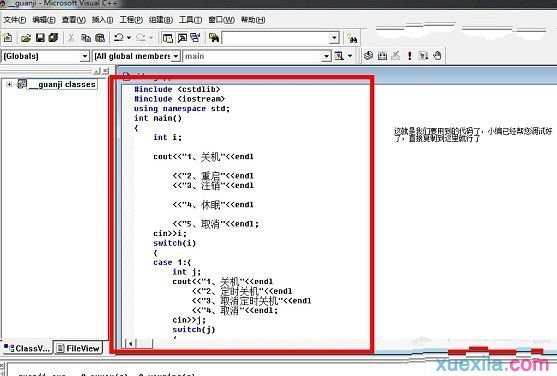
详细代码如下,大家直接复制粘贴进去即可:
#include
#include
using namespace std;
int main()
{
int i;
cout<<"1、关机"<
<<"2、重启"<
<<"3、注销"<
<<"4、休眠"<
<<"5、取消"<
cin>>i;
switch(i)
{
case 1:{
int j;
cout<<"1、关机"<
<<"2、定时关机"<
<<"3、取消定时关机"<
<<"4、取消"<
cin>>j;
switch(j)
{
case 1:
system("shutdown -s -t 0");
break;
case 2:{
int t;
cout<<"1、30分钟后关机"<
<<"2、60分钟后关机"<
<<"3、90分钟后关机"<
<<"4、120分钟后关机"<
<<"5、取消"<
cin>>t;
switch(t)
{
case 1:
system("shutdown -s -t 1800");
break;
case 2:
system("shutdown -s -t 3600");
break;
case 3:
system("shutdown -s -t 5400");
break;
case 4:
system("shutdown -s -t 7200");
break;
case 5:
return 0;
default:
return 0;
}
break;
}
case 3:
system("shutdown -a");
break;
case 4:
return 0;
default:
return 0;
}
break;
}
case 2:
system("shutdown -r");
break;
case 3:
system("shutdown -l");
break;
case 4:
system("shutdown -h");
break;
case 5:
return 0;
default:
return 0;
}
return 0;
}
这些都搞定之后我们也需要调试一下,看是不是真的没有错误呢,转到操作界面,我们按下F7就会自动帮我们检测语法错误了,如果没有错误的话,左下角就会显示“guanji.exe - 0 error(s), 0 warning(s)”这就证明没错误了,接着我们就可以ctrl+F5,链接运行程序了,如下图:

制作电脑定时关机软件调试
下面就是我成功编写出来的程序了,看着关机、重启的选项了吗,直接选择数字回车操作就行了,下别着急尝试哦,一不小心就关机了哦,如下图:

制作电脑定时关机软件调试
现在我们就是最后一步了,那就是到我们刚开始选择的文件位置里,编写好的可执行的EXE程序找出来,放到桌面就能正常使用了。

制作好电脑自动关机软件之后,我们可以将其快捷方式放到桌面上,需要设置定时关进的时候,点击以下即可运行了,如下图所示:

以上就是所有步骤了,这个小程序在XP、win7、win8都可以顺利运行哦

自己怎么制作电脑定时关机程序的评论条评论